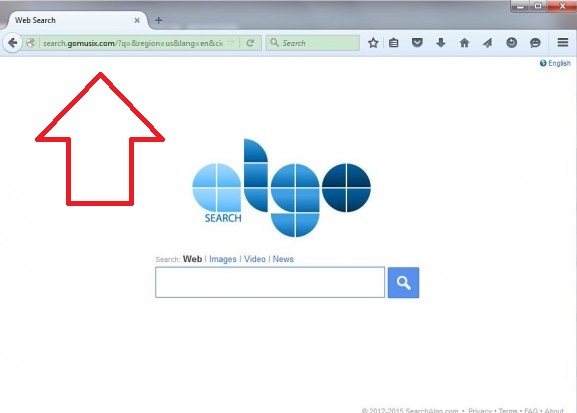Tips om GoMusix fjerning
GoMusix er markedsført som et Mozilla Firefox tillegg som bedrer du opplevelsen av styrke eksisterende funksjoner eller legge til nye nettleseren. Det er presentert på den offisielle siden, appscase.com, sammen med to andre lignende programmer, MusixLib og GoMovix.
Hvis du prøver å legge til filtypen leseren, er sannsynlig å bli presentert med en melding om at Firefox hindret dette nettstedet ber deg om å installere programvare. Du bør vurdere denne advarende, fordi tillegget ikke er ganske så nyttig som den hevder å være. Vi anbefaler at du avslutte GoMusix uten å nøle.
 hvordan fungerer GoMusix?
hvordan fungerer GoMusix?
I tillegg til å bli distribuert gjennom sin hjemmeside, er programmet også kjent reise sammen med freeware og shareware. Det kan bli tilbudt til deg som et tillegg app som du kan installere sammen med en som allerede er valgt. I de fleste tilfeller, potensielt uønskede programmer er forhåndsvalgt i installasjonsveiviseren, så de eneste måten å unngå dem er å velge Avansert modus og fjerne uønskede komponentene manuelt. Vi anbefaler at du følger disse tipsene neste gang du installerer ledig tredjepartsprogramvare og unngå å legge unødvendige programmer til datamaskinen.
GoMusix app lar deg lagre og dele musikken din spillelister med dine venner. Selv om dette er en nyttig funksjon, bør du vite at programmet har alvorlige ulemper også. Etter installasjon vil du se forskjellige annonser vises på alle besøkte sidene. Du kan også oppleve viderekobler til tilfeldige nettsider. Disse aktivitetene vil avta din online småleser fart. Dessuten er annonsene du ikke godkjent av programmet. De kan være falsk. Å klikke på dem, kan det føre til alvorlige konsekvenser. Du kan infisere din PC med skadelige trusler, kaste bort pengene dine, og så videre. Hvis du vil fjerne det upålitelige annonser fra nettlesere, bør du slette GoMusix.
Hvordan fjerne GoMusix?
Jo før du sletter GoMusix, jo raskere kan du tilbake til trygt Internett surfing. Manuelt eller automatisk, kan du slette GoMusix. Manuell fjerning bør ikke være så komplisert. Det krever deg avinstallere adware fra din PC og nettlesere. Du kan bruke fjerning veiledningen nedenfor artikkelen for nærmere instruksjoner. Alternativ løsning er å fjerne GoMusix automatisk. Å gjøre at du trenger å gjøre bruk av en anti-malware-verktøyet, som vil skanne og rense datamaskinen. Sikkerhetsprogrammet vil ikke bare hjelpe deg å avinstallere GoMusix, men det vil også tillate deg å være sikker på at datamaskinen er beskyttet mot andre infeksjoner som kan oppstå mens du surfer.
Offers
Last ned verktøyet for fjerningto scan for GoMusixUse our recommended removal tool to scan for GoMusix. Trial version of provides detection of computer threats like GoMusix and assists in its removal for FREE. You can delete detected registry entries, files and processes yourself or purchase a full version.
More information about SpyWarrior and Uninstall Instructions. Please review SpyWarrior EULA and Privacy Policy. SpyWarrior scanner is free. If it detects a malware, purchase its full version to remove it.

WiperSoft anmeldelse detaljer WiperSoft er et sikkerhetsverktøy som gir sanntids sikkerhet mot potensielle trusler. I dag, mange brukernes har tendens til å laste ned gratis programvare fra Interne ...
Last ned|mer


Er MacKeeper virus?MacKeeper er ikke et virus, er heller ikke en svindel. Mens det er ulike meninger om programmet på Internett, en masse folk som hater så notorisk programmet aldri har brukt det, o ...
Last ned|mer


Mens skaperne av MalwareBytes anti-malware ikke har vært i denne bransjen i lang tid, gjøre de opp for det med sin entusiastiske tilnærming. Flygninger fra slike nettsteder som CNET viser at denne ...
Last ned|mer
Quick Menu
Trinn 1. Avinstallere GoMusix og relaterte programmer.
Fjerne GoMusix fra Windows 8
Høyreklikk i bakgrunnen av Metro-grensesnittmenyen, og velg Alle programmer. I programmenyen klikker du på Kontrollpanel, og deretter Avinstaller et program. Naviger til programmet du ønsker å slette, høyreklikk på det og velg Avinstaller.


Avinstallere GoMusix fra Vinduer 7
Klikk Start → Control Panel → Programs and Features → Uninstall a program.


Fjerne GoMusix fra Windows XP
Klikk Start → Settings → Control Panel. Finn og klikk → Add or Remove Programs.


Fjerne GoMusix fra Mac OS X
Klikk Go-knappen øverst til venstre på skjermen og velg programmer. Velg programmer-mappen og se etter GoMusix eller en annen mistenkelig programvare. Nå Høyreklikk på hver av slike oppføringer og velge bevege å skitt, deretter høyreklikk Papirkurv-ikonet og velg Tøm papirkurv.


trinn 2. Slette GoMusix fra nettlesere
Avslutte de uønskede utvidelsene fra Internet Explorer
- Åpne IE, trykk inn Alt+T samtidig og velg Administrer tillegg.


- Velg Verktøylinjer og utvidelser (i menyen til venstre). Deaktiver den uønskede utvidelsen, og velg deretter Søkeleverandører. Legg til en ny og fjern den uønskede søkeleverandøren. Klikk Lukk.


- Trykk Alt+T igjen og velg Alternativer for Internett. Klikk på fanen Generelt, endre/fjern hjemmesidens URL-adresse og klikk på OK.
Endre Internet Explorer hjemmesiden hvis det ble endret av virus:
- Trykk Alt+T igjen og velg Alternativer for Internett.


- Klikk på fanen Generelt, endre/fjern hjemmesidens URL-adresse og klikk på OK.


Tilbakestill nettleseren
- Trykk Alt+T. Velg Alternativer for Internett.


- Åpne Avansert-fanen. Klikk Tilbakestill.


- Kryss av i boksen.


- Trykk på Tilbakestill, og klikk deretter Lukk.


- Hvis du kan ikke tilbakestille nettlesere, ansette en pålitelig anti-malware, og skanne hele datamaskinen med den.
Slette GoMusix fra Google Chrome
- Åpne Chrome, trykk inn Alt+F samtidig og klikk Settings (Innstillinger).


- Klikk Extensions (Utvidelser).


- Naviger til den uønskede plugin-modulen, klikk på papirkurven og velg Remove (Fjern).


- Hvis du er usikker på hvilke utvidelser fjerne, kan du deaktivere dem midlertidig.


Tilbakestill Google Chrome homepage og retten søke maskinen hvis det var kaprer av virus
- Åpne Chrome, trykk inn Alt+F samtidig og klikk Settings (Innstillinger).


- Under On Startup (Ved oppstart), Open a specific page or set of pages (Åpne en spesifikk side eller et sideutvalg) klikker du Set pages (Angi sider).


- Finn URL-adressen til det uønskede søkeverktøyet, endre/fjern det og klikk OK.


- Under Search (Søk), klikk på knappen Manage search engine (Administrer søkemotor). Velg (eller legg til og velg) en ny standard søkeleverandør, og klikk Make default (Angi som standard). Finn URL-adressen til søkeverktøyet du ønsker å fjerne, og klikk på X. Klikk på Done (Fullført).




Tilbakestill nettleseren
- Hvis leseren fortsatt ikke fungerer slik du foretrekker, kan du tilbakestille innstillingene.
- Trykk Alt+F.


- Velg Settings (Innstillinger). Trykk Reset-knappen nederst på siden.


- Trykk Reset-knappen én gang i boksen bekreftelse.


- Hvis du ikke tilbakestiller innstillingene, kjøper en legitim anti-malware, og skanne PCen.
Fjern GoMusix fra Mozilla Firefox
- Trykk inn Ctrl+Shift+A samtidig for å åpne Add-ons Manager (Tilleggsbehandling) i en ny fane.


- Klikk på Extensions (Utvidelser), finn den uønskede plugin-modulen og klikk Remove (Fjern) eller Disable (Deaktiver).


Endre Mozilla Firefox hjemmeside hvis den ble endret av virus:
- Åpne Firefox, trykk inn tastene Alt+T samtidig, og velg Options (Alternativer).


- Klikk på fanen Generelt, endre/fjern hjemmesidens URL-adresse og klikk på OK. Gå til Firefox-søkefeltet øverst til høyre på siden. Klikk på søkeleverandør-ikonet og velg Manage Search Engines (Administrer søkemotorer). Fjern den uønskede søkeleverandøren og velg / legg til en ny.


- Trykk OK for å lagre endringene.
Tilbakestill nettleseren
- Trykk Alt+H.


- Klikk Troubleshooting information (Feilsøkingsinformasjon).


- Klikk Reset Firefox - > Reset Firefox (Tilbakestill Firefox).


- Klikk Finish (Fullfør).


- Hvis du ikke klarer å tilbakestille Mozilla Firefox, skanne hele datamaskinen med en pålitelig anti-malware.
Avinstallere GoMusix fra Safari (Mac OS X)
- Åpne menyen.
- Velg innstillinger.


- Gå til kategorien filtyper.


- Tapp knappen Avinstaller ved uønsket GoMusix og kvitte seg med alle de andre ukjente oppføringene også. Hvis du er usikker om utvidelsen er pålitelig eller ikke, bare uncheck boksen Aktiver for å deaktivere den midlertidig.
- Starte Safari.
Tilbakestill nettleseren
- Trykk på ikonet og velg Nullstill Safari.


- Velg alternativene du vil tilbakestille (ofte alle av dem er merket) og trykke Reset.


- Hvis du ikke tilbakestiller nettleseren, skanne hele PCen med en autentisk malware flytting programvare.
Site Disclaimer
2-remove-virus.com is not sponsored, owned, affiliated, or linked to malware developers or distributors that are referenced in this article. The article does not promote or endorse any type of malware. We aim at providing useful information that will help computer users to detect and eliminate the unwanted malicious programs from their computers. This can be done manually by following the instructions presented in the article or automatically by implementing the suggested anti-malware tools.
The article is only meant to be used for educational purposes. If you follow the instructions given in the article, you agree to be contracted by the disclaimer. We do not guarantee that the artcile will present you with a solution that removes the malign threats completely. Malware changes constantly, which is why, in some cases, it may be difficult to clean the computer fully by using only the manual removal instructions.